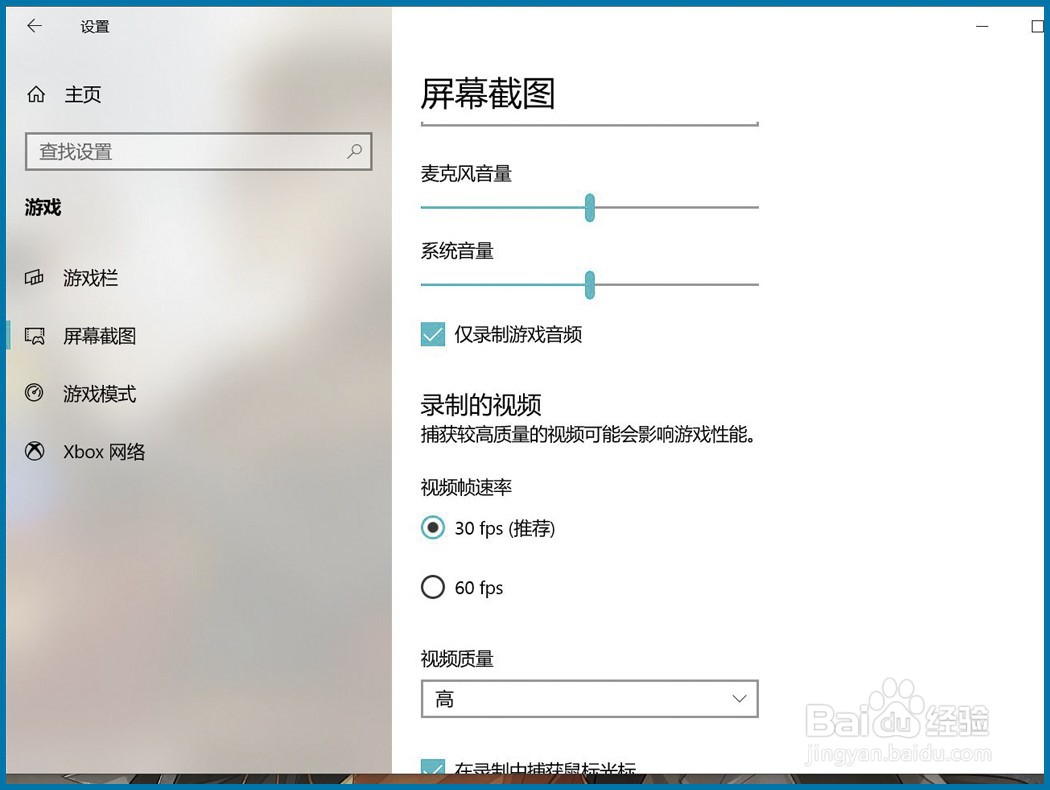Win10系统自带的录屏工具如何使用
1、【开游戏栏】 打开电脑桌面点左下角的搜索框,输入关键字“游戏”后选择“游戏模式设置”,再左侧菜单切换到“游戏栏”开启该项功能。
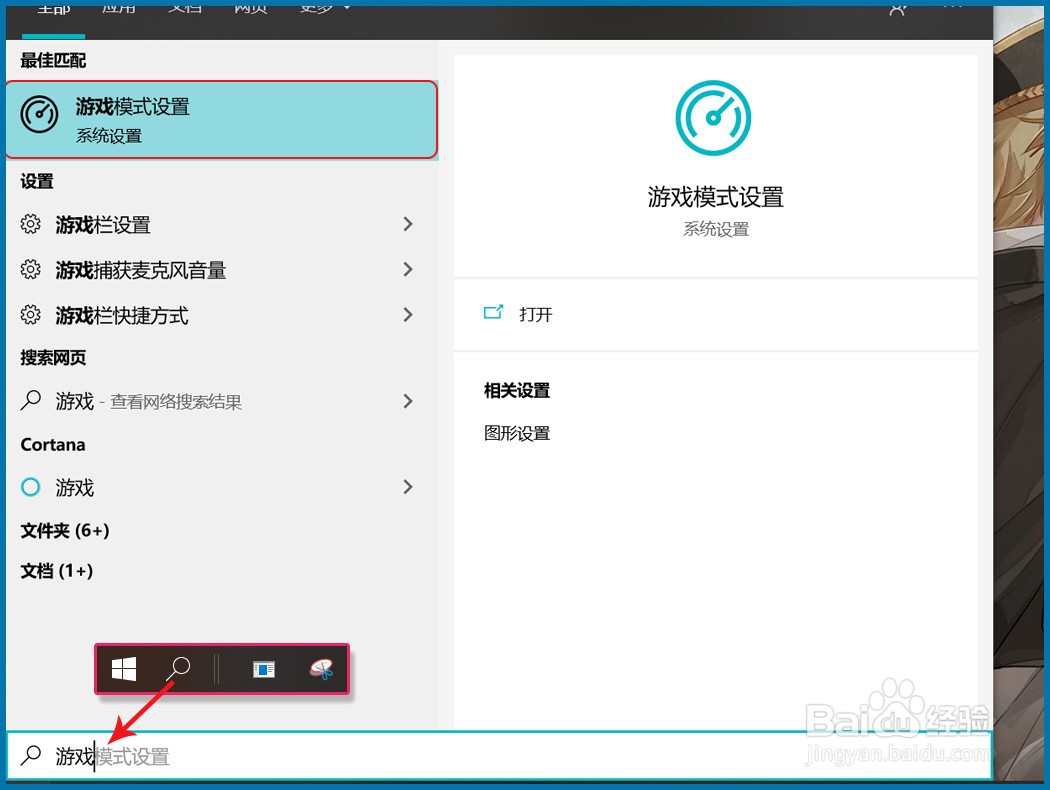
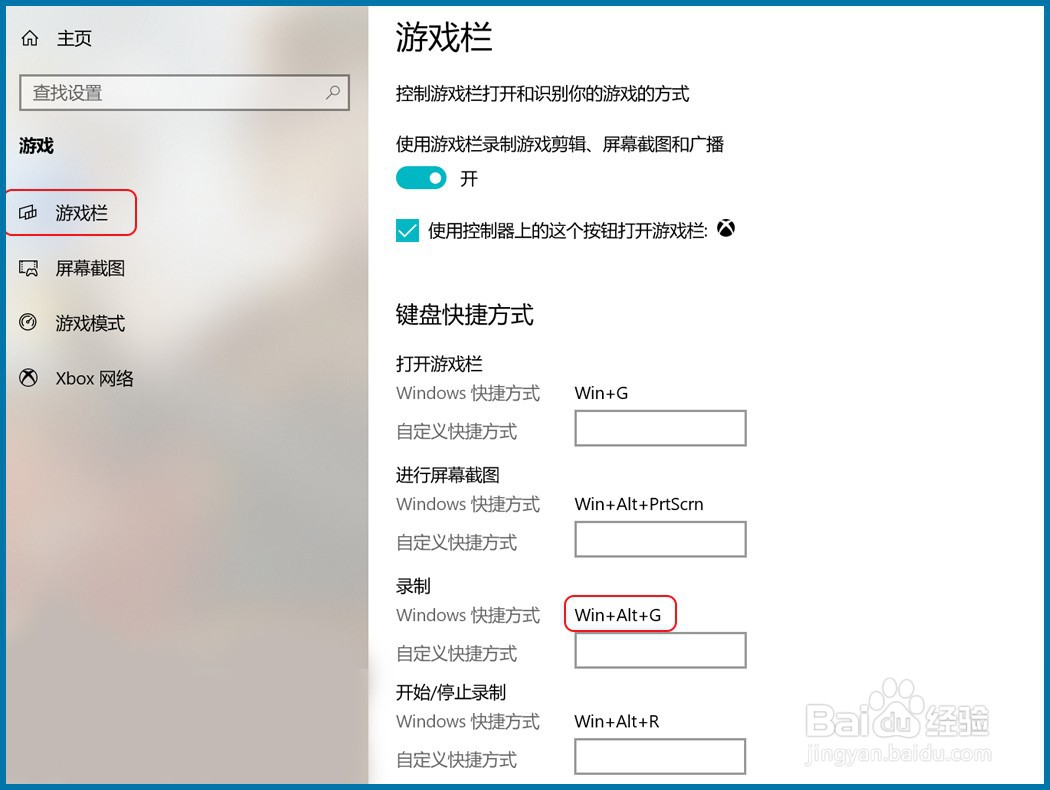
2、【录屏菜单】 游戏栏页面下滑可以手动设置录制、开启及关闭的快捷键,这里系统默认“Win+Alt+G”打开录屏页面,点右上角设置图标也能设置快捷键,左侧可查看其它内容。
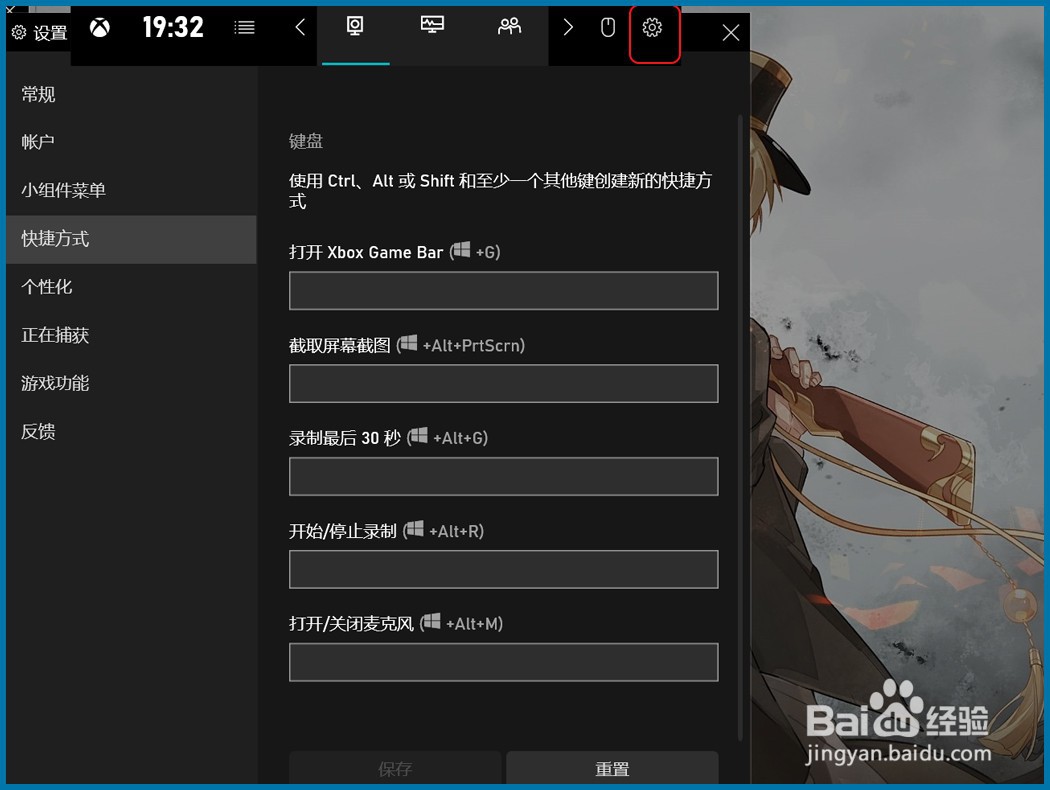
3、【开始录屏】 “Win+Alt+G”为打开录制操作页面,使用快捷键“Win+Alt+R”开始录制/停止录制,或点操作页面的白点录制视频。
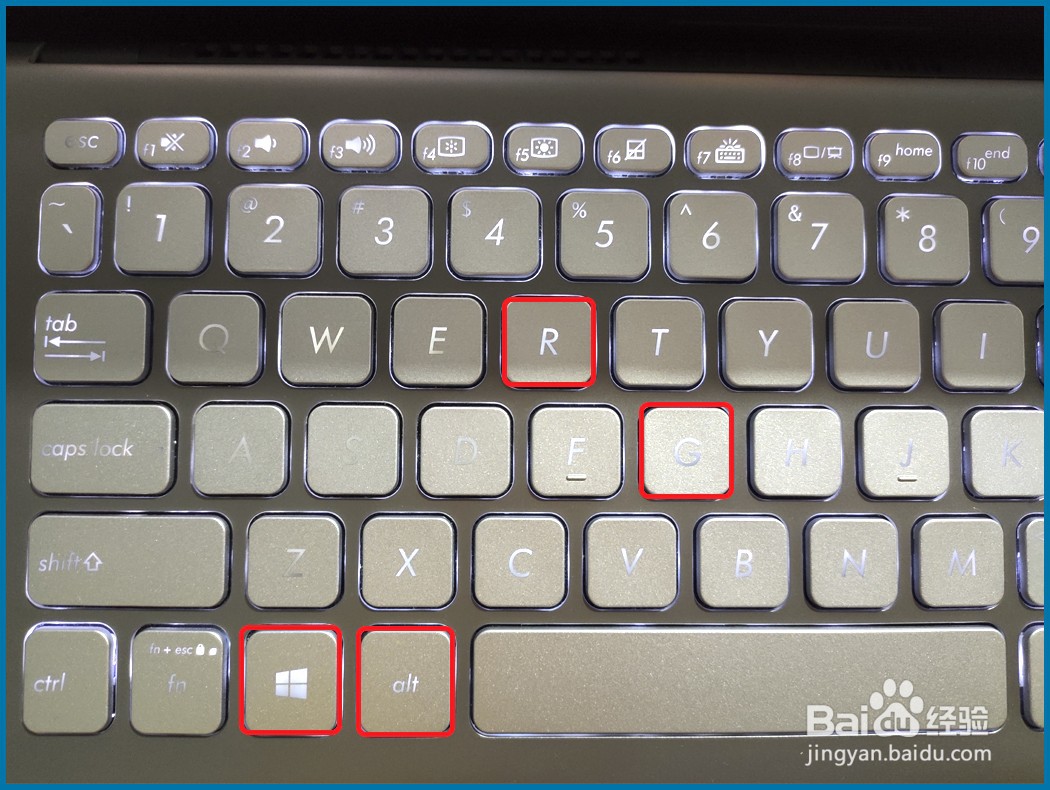
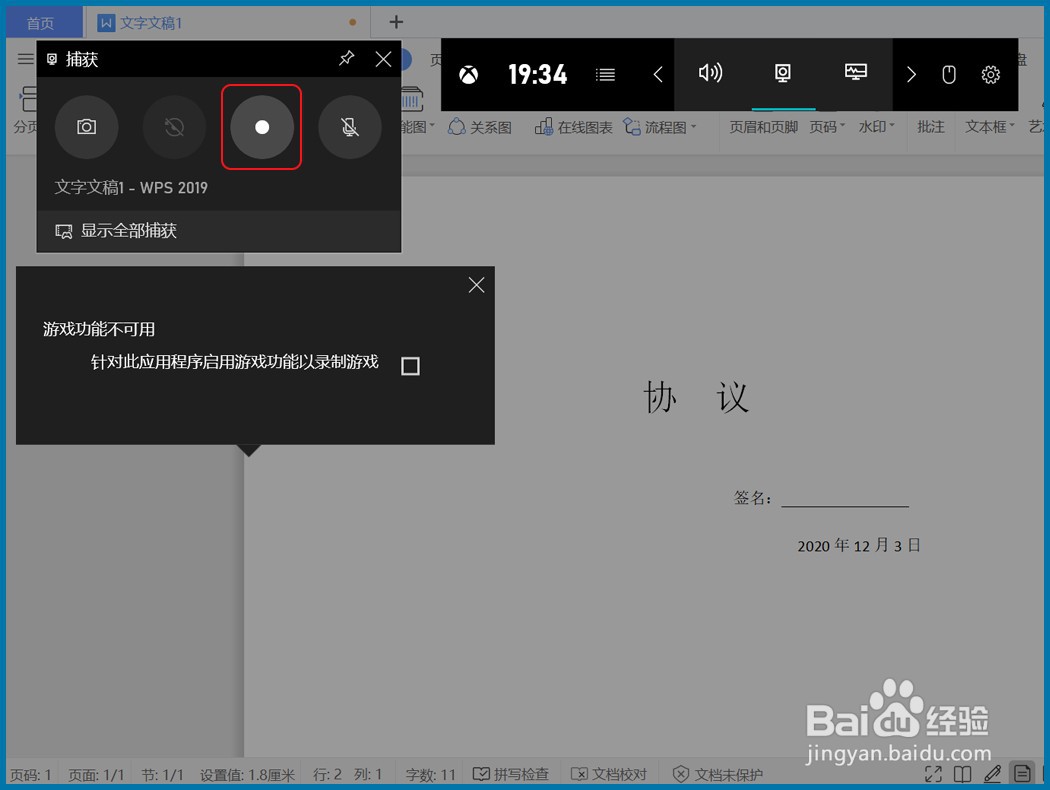
4、【组件菜单】 录屏工具栏上方有芋黹抵榀各种设置按钮,多开启多媒体音,“小组件”菜单可查看图库、音频、性能等内容。系统自带的录屏工具不能录制桌面、文件夹等电脑资源管理内容,可以录制电脑已下载软件的使用过程,多为录制游戏视频。
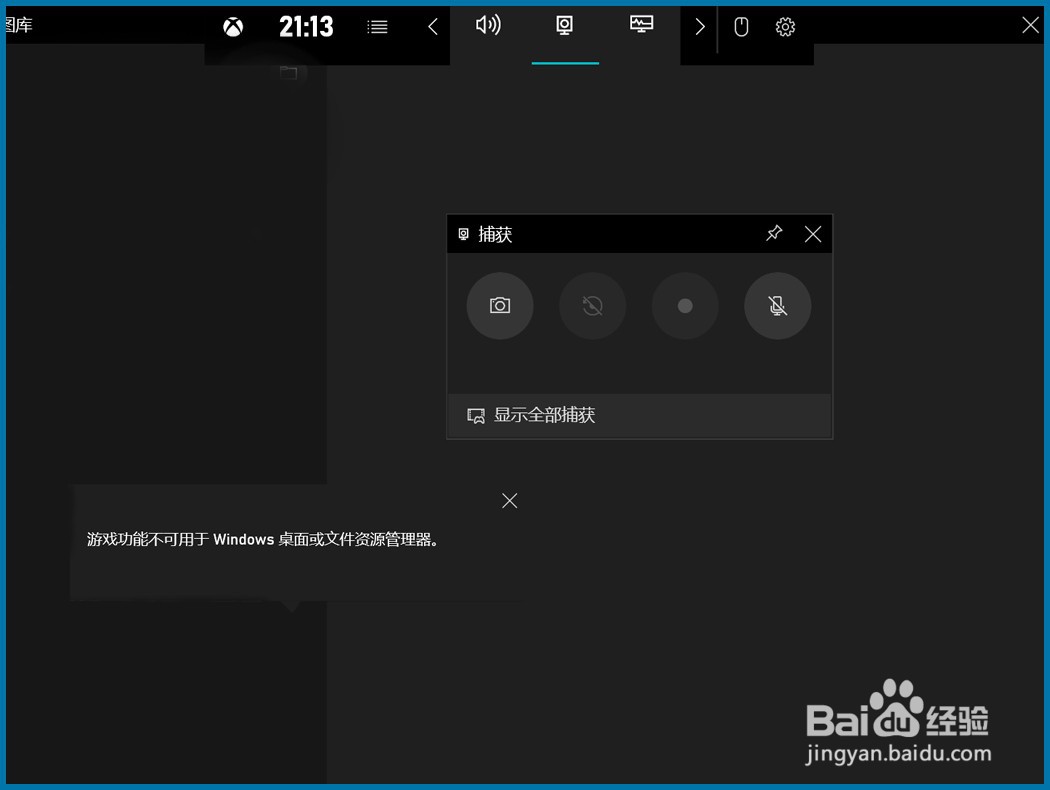
5、【结束录屏】 使用快捷键“Win+Alt+R”结束录制即可弹出已录制的视频,点右下角“打开文件位置”可查看录制的视频保存在电脑的具体位置,也可点笔图标位置重命名视频。
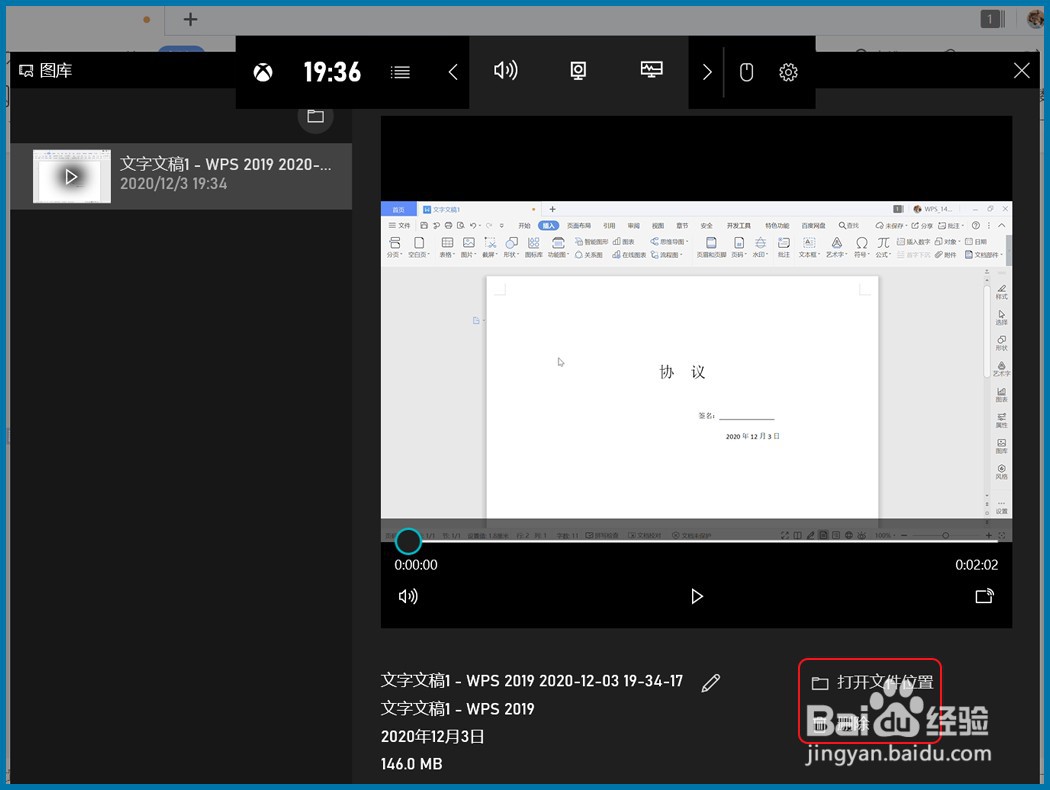
6、【保存路径】 系统录制的视频一般保存在C盘,依次打开文件夹User—ASUS—视频—捕获可查看,也可以复制粘贴到别的文件夹或修改保存路径。
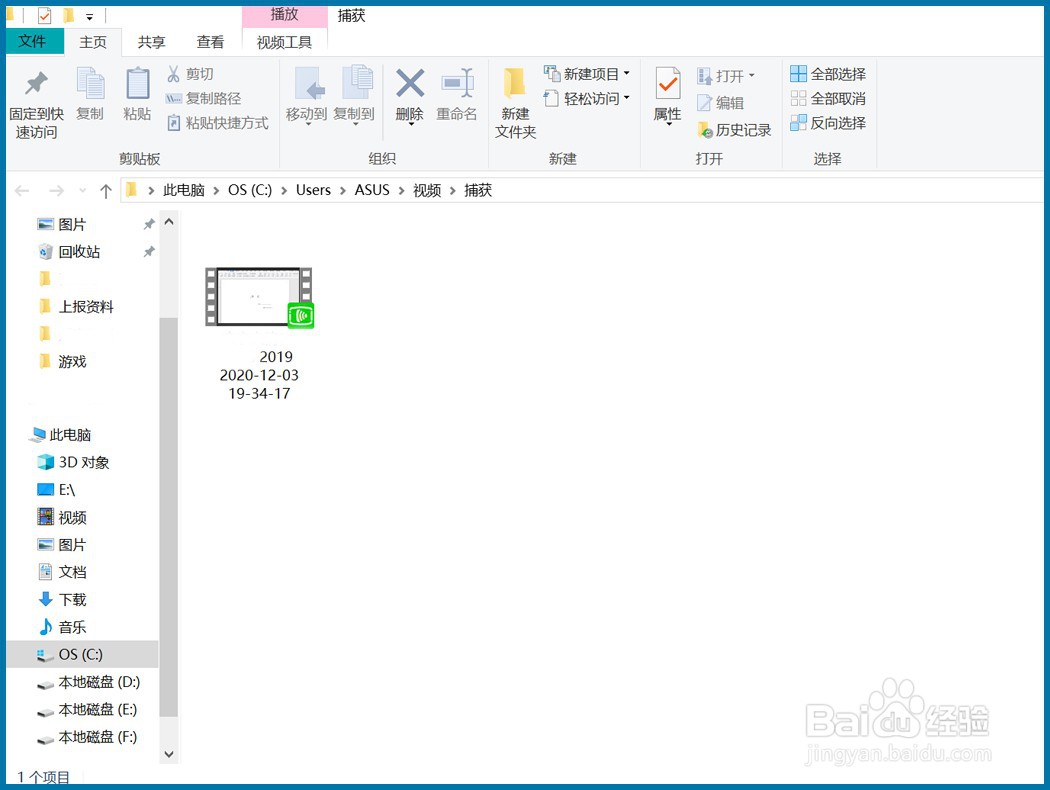
7、【视频质量】 电脑设置游戏栏左侧页面点“屏幕截图”,往下滑可以设置视频质量、音频质量以及录制时长等内容。